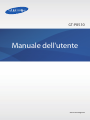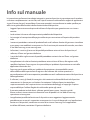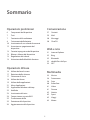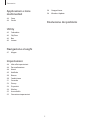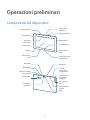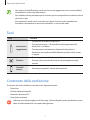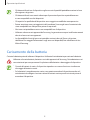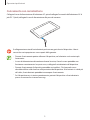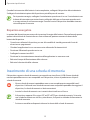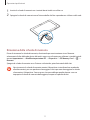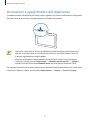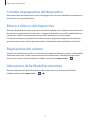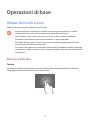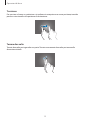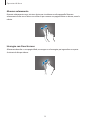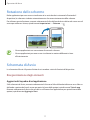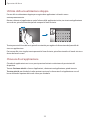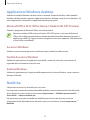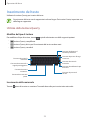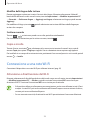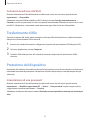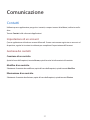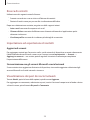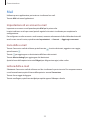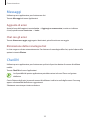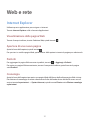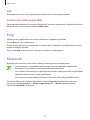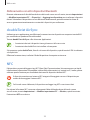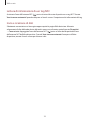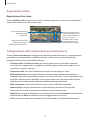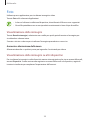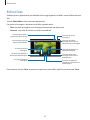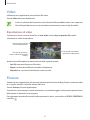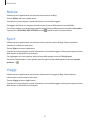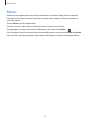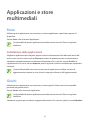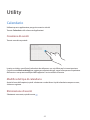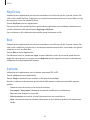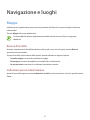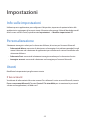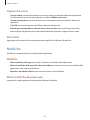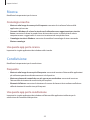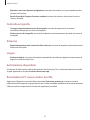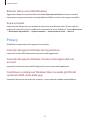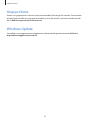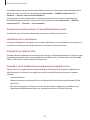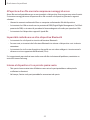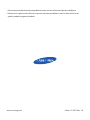2
Info sul manuale
Le innovative e performanti tecnologie integrate in questo dispositivo vi permetteranno di accedere
e sfruttare completamente i servizi web, tutti i tipi di contenuti multimediali e migliaia di applicazioni
sia per il lavoro che per il tempo libero. Il presente manuale è stato realizzato in modo specifico per
offrirvi una guida delle funzioni e delle caratteristiche del dispositivo.
•
Leggete il presente manuale prima di utilizzare il dispositivo per garantirne un uso sicuro e
corretto.
•
Le descrizioni si basano sulle impostazioni predefinite del dispositivo.
•
Le immagini e le anteprime delle pagine utilizzate possono variare nell'aspetto dal prodotto
reale.
•
I contenuti potrebbero variare dal prodotto finale o dal software fornito dal gestore o rivenditore
e possono essere modificati senza preavviso. Per la versione più recente del manuale, consultate
il sito Web Samsung,
www.samsung.com
.
•
Le funzioni, i servizi e gli accessori disponibili potrebbero variare in base al dispositivo, al
software, al Paese o al gestore telefonico.
•
I servizi del tablet e gli accessori disponibili potrebbero variare in base al Paese o al gestore
telefonico.
•
Le applicazioni e le relative funzioni potrebbero variare in base al Paese, alla regione o alle
specifiche hardware. Samsung non è responsabile per i problemi di prestazione causati dalle
applicazioni fornite da altri.
•
Samsung non è responsabile per i problemi di prestazione o incompatibilità causati
dalla modifica delle impostazioni di registro o del software del sistema operativo. La
personalizzazione del sistema operativo potrebbe causare il malfunzionamento del dispositivo o
delle applicazioni.
•
Il software, i suoni, gli sfondi, le immagini e altri contenuti multimediali forniti col dispositivo
sono concessi in licenza per uso limitato. L'estrazione e l'utilizzo di questi materiali per
scopi commerciali o altri scopi costituisce una violazione delle leggi sul copyright. La piena
responsabilità per l'utilizzo illegale dei multimedia spetta agli utenti.
•
Il presente prodotto include alcuni software gratuiti/open source. I termini esatti di
licenze, esoneri, riconoscimenti e informative sono disponibili sul sito Web di Samsung
opensource.samsung.com
.
•
Le applicazioni predefinite fornite con il dispositivo sono soggette ad aggiornamenti e
potrebbero non essere più supportate senza preavviso. In caso di domande su un'applicazione
fornita con il dispositivo, contattate un centro di assistenza Samsung. Per le applicazioni
installate dall'utente, contattate il il gestore telefonico.

Info sul manuale
3
•
La modifica del sistema operativo del dispositivo o l'installazione di software da fonti non
ufficiali potrebbe causare il malfunzionamento del dispositivo e il danneggiamento o la perdita
di dati. Tali azioni costituiscono una violazione dell'accordo di licenza Samsung e annullano la
garanzia.
Icone informative
Avvertenza: indica situazioni che potrebbero causare lesioni a voi o ad altri
Attenzione: indica situazioni che potrebbero causare danni al vostro dispositivo o ad altri
apparecchi
Nota: indica note, suggerimenti per l'uso o informazioni aggiuntive
Copyright
Copyright © 2012 Samsung Electronics
Questa guida è protetta dalle leggi internazionali sul copyright.
Nessuna parte di questa guida può essere riprodotta, distribuita, tradotta o trasmessa in alcuna
forma o tramite alcun mezzo, elettronico o meccanico, compresi fotocopie, registrazione o
salvataggio in qualsiasi archivio di informazioni o sistema di recupero, senza previa autorizzazione
scritta da parte di Samsung Electronics.
Marchi commerciali
•
SAMSUNG e il logo SAMSUNG sono marchi commerciali registrati di Samsung Electronics.
•
Bluetooth
®
è un marchio depositato in tutto il mondo di Bluetooth SIG, Inc.
•
Wi-Fi
®
, Wi-Fi CERTIFIED
™
e il logo Wi-Fi sono marchi commerciali registrati di Wi-Fi Alliance.
•
Tutti gli altri marchi e diritti d'autore sono proprietà dei rispettivi proprietari.

4
Sommario
Operazioni preliminari
6 Componenti del dispositivo
7 Tasti
7 Contenuto della confezione
8 Caricamento della batteria
10 Inserimento di una scheda di memoria
12 Accensione e spegnimento del
dispositivo
13 Corretta impugnatura del dispositivo
13 Blocco e sblocco del dispositivo
13 Regolazione del volume
13 Attivazione della Modalità silenziosa
Operazioni di base
14 Utilizzo del touch screen
17 Rotazione dello schermo
17 Schermata di Avvio
18 Utilizzo dei charm
19 Utilizzo delle applicazioni
21 Menu Applicazioni
22 Applicazioni Windows desktop
22 Notifiche
23 Inserimento del testo
24 Connessione a una rete Wi-Fi
25 Trasferimento di file
25 Protezione del dispositivo
26 Aggiornamento del dispositivo
Comunicazione
27 Contatti
29 Mail
30 Messaggi
30 ChatON
Web e rete
31 Internet Explorer
32 Bing
32 Bluetooth
33 doubleTwist AirSync
33 NFC
Multimedia
35 Musica
36 Fotocamera
38 Foto
40 Editor foto
41 Video
41 Finanza
42 Notizie
42 Sport
42 Viaggi
43 Meteo

Sommario
5
56 Gruppo Home
56 Windows Update
Risoluzione dei problemi
Applicazioni e store
multimediali
44 Store
44 Giochi
Utility
45 Calendario
46 SkyDrive
46 Box
46 Lettore
Navigazione e luoghi
47 Mappe
Impostazioni
48 Info sulle impostazioni
48 Personalizzazione
48 Utenti
49 Notifiche
50 Ricerca
50 Condivisione
51 Generale
53 Privacy
54 Dispositivi
54 Wireless
55 Accessibilità
55 Sincronizza impostazioni

6
Operazioni preliminari
Componenti del dispositivo
Porta tastiera
dock
Connettore spina
tastiera dock
Spia fotocamera
Jack DC
Porta tastiera
dock
Spia caricamento
Touch screen
Fotocamera
anteriore
Altoparlante
Tasto Windows
Altoparlante
Sensore di
luminosità
Porta HDMI
Porta USB
Slot per la scheda
di memoria
Flash
Microfono
Tasto controllo
volume
Connettore da
3,5 mm per
auricolare
Tasto di
accensione o
spegnimento
Fotocamera
posteriore
Antenna NFC
Area antenna
GPS

Operazioni preliminari
7
•
Non coprite l'area dell'antenna con le mani o con altri oggetti, per non causare problemi
di connettività e consumo della batteria.
•
Non utilizzate alcuna protezione per lo schermo, per non pregiudicare la reazione al tocco
del touch screen.
•
Non esponete il touch screen a contatto con l'acqua. Il touch screen potrebbe non
funzionare correttamente in presenza di umidità o se esposto ad acqua.
Tasti
Tasto Funzione
Accensione o
spegnimento
•
Premete per accendere il dispositivo.
•
Tenete premuto per 7-10 secondi fino allo spegnimento del
dispositivo, se si blocca.
•
Tenete premuto per bloccare o sbloccare il dispositivo. Il
dispositivo entra nella modalità di blocco quando il touch screen
si spegne.
Windows
•
Premete per tornare alla schermata di Avvio.
•
Premete sulla schermata di Avvio per aprire l'applicazione più
recente.
Controllo
volume
•
Premete per regolare il volume del dispositivo.
Contenuto della confezione
Accertatevi che nella confezione siano presenti i seguenti elementi:
•
Dispositivo
•
Guida di riferimento rapido
•
Adattatore di corrente AC
•
Cavo di alimentazione
Utilizzate solo software approvati da Samsung. Software illegali o pirata potrebbero causare
danni o malfunzionamenti non coperti dalla garanzia.

Operazioni preliminari
8
•
Gli elementi forniti con il dispositivo e gli accessori disponibili potrebbero variare in base
alla regione o al gestore.
•
Gli elementi forniti sono creati soltanto per il presente dispositivo e potrebbero non
essere compatibili con altri dispositivi.
•
Gli aspetti e le specifiche del dispositivo sono soggette a modifiche senza preavviso.
•
Potete acquistare accessori aggiuntivi dal rivenditore Samsung di zona. Accertatevi che
siano compatibili con il dispositivo prima di acquistarli.
•
Altri accessori potrebbero non essere compatibili con il dispositivo.
•
Utilizzate solo accessori approvati da Samsung. La garanzia non copre i malfunzionamenti
dovuti ad accessori non approvati.
•
La disponibilità di tutti gli accessori potrebbe variare in base al Paese o al gestore
telefonico. Per maggiori informazioni sugli accessori disponibili, fate riferimento al sito
Web di Samsung.
Caricamento della batteria
Caricate la batteria prima di utlizzare il dispositivo. Utilizzate il caricabatterie per caricare la batteria.
Utilizzate solo caricabatterie, batterie e cavi dati approvati da Samsung. Caricabatterie o cavi
non autorizzati possono provocare l'esplosione della batteria o danneggiare il dispositivo.
•
Quando la batteria è scarica, il dispositivo riproduce un suono di avviso e visualizza un
messaggio di batteria scarica.
•
Se la batteria è completamente scarica, non potete accendere il dispositivo anche se il
caricabatterie è collegato. Lasciate caricare la batteria scarica per alcuni minuti prima di
accendere il dispositivo.

Operazioni preliminari
9
Caricamento con caricabatterie
Collegate il cavo di alimentazione all'adattatore AC, quindi collegate l'estremità dell'adattatore AC al
jack DC. Quindi, collegate il cavo di alimentazione alla presa di corrente.
Il collegamento errato del caricabatterie può causare gravi danni al dispositivo. I danni
causati da uso improprio non sono coperti dalla garanzia.
•
Durante il caricamento potete utilizzare il dispositivo, ma la batteria verrà caricata più
lentamente.
•
In caso di alimentazione discontinua durante la carica, il touch screen potrebbe non
funzionare correttamente. In questo caso, scollegate il caricabatterie dal dispositivo.
•
Durante il caricamento il dispositivo potrebbe surriscaldarsi. Ciò è normale e non
dovrebbe influire sulla durata o sulle prestazioni del dispositivo. Se la batteria si scalda più
del solito, il caricabatterie potrebbe interrompere il caricamento.
•
Se il dispositivo non si ricarica correttamente, portate il dispositivo e il caricabatterie
presso un centro di assistenza Samsung.

Operazioni preliminari
10
Quando il caricamento della batteria è stato completato, scollegate il dispositivo dal caricabatterie.
Scollegate il caricabatterie prima dal dispositivo e poi dalla presa di corrente.
Per risparmiare energia, scollegate il caricabatteria quando non è in uso. Il caricabatteria non
è dotato di interruttore, pertanto dovete scollegarlo dalla presa di corrente quando non è
in uso per evitare di consumare energia. Durante la carica il dispositivo dovrebbe rimanere
vicino alla presa di corrente.
Risparmio energetico
Le opzioni del dispositivo consentono di risparmiare l'energia della batteria. Personalizzando queste
opzioni e disattivando le funzioni che non state utilizzando, potete aumentare la durata della
batteria del dispositivo.
•
Quando non utilizzate il dispositivo, passate alla modalità di standby premendo il tasto di
accensione o spegnimento.
•
Chiudete le applicazioni in uso non necessarie utilizzando Gestione attività.
•
Disattivate il Bluetooth quando non in uso.
•
Scollegate la connessione Wi-Fi.
•
Disattivate la sincronizzazione automatica delle applicazioni se non necessaria.
•
Riducete il tempo di illuminazione dello schermo.
•
Riducete la luminosità dello schermo.
Inserimento di una scheda di memoria
Il dispositivo supporta schede di memoria con capacità massima fino a 64 GB. Alcune schede di
memoria potrebbero non essere compatibili con il dispositivo, in base al produttore e al tipo di
scheda di memoria.
•
Alcune schede di memoria potrebbero non essere completamente compatibili con il
dispositivo. L'utilizzo di una scheda di memoria non compatibile potrebbe danneggiare il
dispositivo, la scheda di memoria o i dati memorizzati.
•
Inserite la scheda di memoria con i contatti dorati rivolti verso il basso.
•
Il dispositivo supporta i file system FAT, exFAT e NTFS per schede di memoria. Se inserite
una scheda formattata con un file system diverso, il dispositivo richiede di riformattare la
scheda di memoria.
•
Scritture e cancellature frequenti riducono la durata delle schede di memoria.

Operazioni preliminari
11
1
Inserite la scheda di memoria con i contatti dorati rivolti verso il basso.
2
Spingete la scheda di memoria verso l'interno dello slot fino a quando non si blocca nella sede.
Rimozione della scheda di memoria
Prima di rimuovere la scheda di memoria, disattivatela per una rimozione sicura. Muovete
velocemente il dito dal bordo destro del touch screen verso il centro per utilizzare i ciondoli, quindi
toccate
Impostazioni
→
Modifica impostazioni PC
→
Dispositivi
→
SD Memory Card
→
→
Rimuovi
.
Spingete la scheda di memoria verso l'interno e rilasciatela, quindi estraetela dallo slot.
Non rimuovete la scheda di memoria mentre il dispositivo sta trasferendo o accedendo
alle informazioni, per non perdere o danneggiare i dati e per non danneggiare la scheda
di memoria o il dispositivo. Samsung non è responsabile per perdite dovute a un uso
improprio di schede di memoria danneggiate, compresa la perdita di dati.

Operazioni preliminari
12
Accensione e spegnimento del dispositivo
Quando accendete il dispositivo per la prima volta, seguite le istruzioni visualizzate per configurarlo.
Premete il tasto di accensione o spegnimento per accendere il dispositivo.
•
Attenetevi a tutte le avvertenze e le indicazioni specificate dal personale autorizzato
quando vi trovate in aree in cui l'utilizzo dei dispositivi senza fili è limitato, come ad
esempio sugli aeroplani e negli ospedali.
•
Muovete velocemente il dito dal bordo destro del touch screen verso il centro per
utilizzare i ciondoli, toccate
Impostazioni
→
Modifica impostazioni PC
→
Wireless
,
quindi trascinate l'interruttore
Modalità aereo
verso destra per disattivare il Wi-fi.
Per spegnere il dispositivo, muovete velocemente il dito dall'estremità destra del touch screen verso
il centro per utilizzare i charm, quindi toccate
Impostazioni
→
Arresta
→
Arresta il sistema
.

Operazioni preliminari
13
Corretta impugnatura del dispositivo
Non coprite l'area dell'antenna con le mani o altri oggetti, per non causare problemi di connettività e
aumentare il consumo della batteria.
Blocco e sblocco del dispositivo
Bloccate il dispositivo per evitare operazioni indesiderate quando non lo utilizzate. Premendo il tasto
di accensione o spegnimento il touch screen si spegne e il dispositivo entra nella modalità di blocco.
Il dispositivo si blocca automaticamente se non viene utilizzato per un certo periodo.
Per sbloccare il dispositivo, premete il tasto di accensione o spegnimento oppure il tasto Windows
quando il touch screen è spento, quindi trascinate lo sfondo della schermata di blocco verso l'alto.
Regolazione del volume
Premete il tasto Volume verso l'alto o verso il basso per regolare il volume di sistema o il volume della
riproduzione di musica o video. Inoltre, potete muovere velocemente il dito dal bordo destro del
touch screen verso il centro per utilizzare i ciondoli, quindi toccate
Impostazioni
→
.
Attivazione della Modalità silenziosa
Muovete velocemente il dito dal bordo destro del touch screen verso il centro per utilizzare i
ciondoli, quindi toccate
Impostazioni
→
→
.

14
Operazioni di base
Utilizzo del touch screen
Utilizzate soltanto le dita per utilizzare il touch screen.
•
Evitate che il touch screen entri in contatto con altri dispositivi elettrici. Le scariche
elettrostatiche possono causare il malfunzionamento del touch screen.
•
Non mettete il touch screen a contatto con l'acqua. Il touch screen potrebbe non
funzionare correttamente in presenza di umidità o se esposto ad acqua.
•
Per evitare di danneggiare il touch screen, non toccatelo con oggetti appuntiti e non
esercitate eccessiva pressione con le dita.
•
Se il touch screen non viene utilizzato per molto tempo, potrebbero comparire immagini
residue (burn-in dello schermo) o mosse. Spegnete il touch screen quando non utilizzate
il dispositivo.
Movimenti delle dita
Toccare
Per aprire un'applicazione interagite con le dita selezionando un elemento dal menu, dal touch
screen oppure inserendo caratteri testuali con la tastiera.

Operazioni di base
15
Trascinare
Per spostare un'icona, una miniatura o visualizzare in anteprima una nuova posizione, tenetela
premuta e trascinatela sulla posizione di destinazione.
Toccare due volte
Toccate due volte per ingrandire una parte. Toccate nuovamente due volte per tornare alla
dimensione iniziale.

Operazioni di base
16
Muovere velocemente
Muovete velocemente verso sinistra o destra per visualizzare un altro pannello. Muovete
velocemente il dito verso l'alto o verso il basso per scorrere una pagina Web o un elenco, come la
rubrica.
Interagire con il touch screen
Allontanate due dita su una pagina Web, una mappa o un'immagine per ingrandirne una parte.
Avvicinate le dita per ridurre.

Operazioni di base
17
Rotazione dello schermo
Molte applicazioni possono essere visualizzate sia in verticale che in orizzontale. Ruotando il
dispositivo, la schermata si adatta automaticamente al nuovo orientamento dello schermo.
Per utilizzare questa funzione, muovete velocemente il dito dal bordo destro del touch screen verso il
centro per utilizzare i charm, quindi toccate
Impostazioni
→
Schermo
→
.
•
Alcune applicazioni non consentono di ruotare lo schermo.
•
Alcune applicazioni possono essere visualizzate in maniera differente in base
all'orientamento.
Schermata di Avvio
La schermata di Avvio è il punto di inizio da cui accedere a tutte le funzioni del dispositivo.
Riorganizzazione degli elementi
Aggiunta del riquadro di un'applicazione
Sulla schermata di Avvio, muovete velocemente il dito verso l'alto dal bordo inferiore o verso il basso
dal bordo superiore del touch screen per aprire la barra delle opzioni, quindi toccate
Tutte le app
.
Muovete velocemente il dito in alto o in basso sull'icona di un'applicazione per aprire la barra delle
opzioni, quindi toccate
Aggiungi a Start
.

Operazioni di base
18
Spostamento di un elemento
Tenete premuto un elemento e trascinatelo in una nuova posizione.
Ridimensionamento di un elemento
Muovete velocemente il dito in alto o in basso su un elemento. Sull'elemento compare un tick e
la barra delle opzioni compare in fondo al touch screen. Toccate
Più grande
per ingrandirlo o
Più
piccolo
per ridurlo.
Rimozione di un elemento
Muovete velocemente il dito in alto o in basso su un elemento, quindi toccate
Rimuovi da Start
.
Modifica della modalità di visualizzazione a mattonelle
Alcuni elementi sulla schermata di avvio vengono visualizzati come mattonelle vive, che mostrano
un breve riassunto del proprio contenuto. Per trasformare una mattonella viva in una mattonella
statica, muovete velocemente il dito in alto o in basso sulla mattonella, quindi toccate
Disattiva
riquadro animato
.
Utilizzo dei charm
Utilizzate i charm per accedere alle funzioni di base, come ricerca, condivisione di file o impostazioni.
Mentre i charm compaiono a destra del touch screen, il pannello delle notifiche compare a sinistra e
visualizza l'ora e la data corrente, lo stato della connessione Wi-Fi e il livello di carica della batteria.
Per utilizzare i charm, muovete velocemente il dito dall'estremità destra del touch screen verso il
centro.

Operazioni di base
19
Potete utilizzare i seguenti charm:
•
Ricerca
: consente di ricercare dati nelle applicazioni.
•
Condivisione
: consente i condividere i file con altri.
•
Start
: consente di tornare alla schermata di avvio o di aprire l'ultima applicazione.
•
Dispositivi
: consente di condividere i file con i dispositivi connessi.
•
Impostazioni
: consente di accedere al pannello impostazioni per configurare le impostazioni
per il dispositivo o le applicazioni.
Utilizzo delle applicazioni
Il dispositivo supporta diversi tipi di applicazioni, da quelle multimediali, a quelle che necessitano di
una connessione dati mobile o di una rete Wi-Fi. Alcune applicazioni sono disponibili soltanto nella
modalità Windows desktop.
Apertura di un'applicazione
Sulla schermata di Avvio o sulla schermata Applicazioni, toccate l'icona di un'applicazione per aprirla.
Apertura dell'ultima applicazione
Muovete velocemente il dito dal bordo sinistro del touch screen verso il centro per aprire l'ultima
applicazione.
Passaggio da un'applicazione a un'altra
Muovete velocemente il dito verso il centro del touch screen dal bordo sinistro riportandolo poi
indietro per aprire l'elenco delle applicazioni attive.
Per disattivare questa funzione, muovete velocemente il dito dal bordo destro del touch screen
verso il centro, toccate
Impostazioni
→
Modifica impostazioni PC
→
Generale
, quindi trascinate
l'interruttore
Consenti passaggio tra le app recenti
verso sinistra.

Operazioni di base
20
Utilizzo della visualizzazione doppia
Passate alla visualizzazione doppia per eseguire due applicazioni sul touch screen
contemporaneamente.
Mentre utilizzate un'applicazione, aprite l'elenco delle applicazioni attive, trascinate un'applicazione
verso destra, quindi rilasciatela quando compare la linea divisoria.
Tenete premuta la linea divisoria, quindi trascinatela per regolare la dimensione del pannello di
ciascuna applicazione.
Per tornare alla vista singola, tenete premuta la linea divisoria, quindi trascinatela sul bordo sinistro o
destro del touch screen.
Chiusura di un'applicazione
Chiudete le applicazioni non in uso per risparmiare batteria e ottimizzare le prestazioni del
dispositivo.
Toccate
Gestione attività
sul menu Applicazioni, selezionate un'applicazione, quindi toccate
Termina attività
per chiuderla. Inoltre, potete trascinare la schermata di un'applicazione verso il
basso dal bordo superiore del touch screen per chiuderla.
La pagina si sta caricando...
La pagina si sta caricando...
La pagina si sta caricando...
La pagina si sta caricando...
La pagina si sta caricando...
La pagina si sta caricando...
La pagina si sta caricando...
La pagina si sta caricando...
La pagina si sta caricando...
La pagina si sta caricando...
La pagina si sta caricando...
La pagina si sta caricando...
La pagina si sta caricando...
La pagina si sta caricando...
La pagina si sta caricando...
La pagina si sta caricando...
La pagina si sta caricando...
La pagina si sta caricando...
La pagina si sta caricando...
La pagina si sta caricando...
La pagina si sta caricando...
La pagina si sta caricando...
La pagina si sta caricando...
La pagina si sta caricando...
La pagina si sta caricando...
La pagina si sta caricando...
La pagina si sta caricando...
La pagina si sta caricando...
La pagina si sta caricando...
La pagina si sta caricando...
La pagina si sta caricando...
La pagina si sta caricando...
La pagina si sta caricando...
La pagina si sta caricando...
La pagina si sta caricando...
La pagina si sta caricando...
La pagina si sta caricando...
La pagina si sta caricando...
La pagina si sta caricando...
La pagina si sta caricando...
-
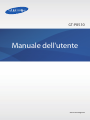 1
1
-
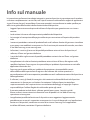 2
2
-
 3
3
-
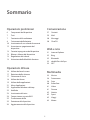 4
4
-
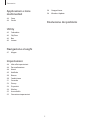 5
5
-
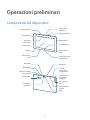 6
6
-
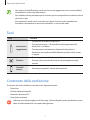 7
7
-
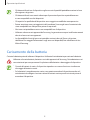 8
8
-
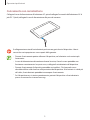 9
9
-
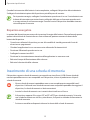 10
10
-
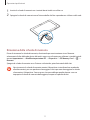 11
11
-
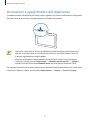 12
12
-
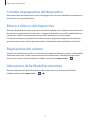 13
13
-
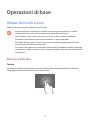 14
14
-
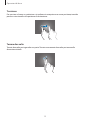 15
15
-
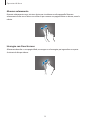 16
16
-
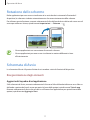 17
17
-
 18
18
-
 19
19
-
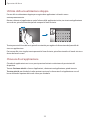 20
20
-
 21
21
-
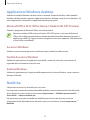 22
22
-
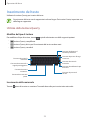 23
23
-
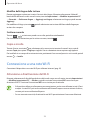 24
24
-
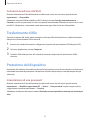 25
25
-
 26
26
-
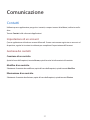 27
27
-
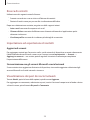 28
28
-
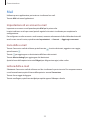 29
29
-
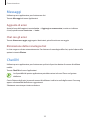 30
30
-
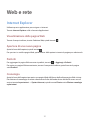 31
31
-
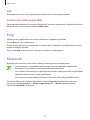 32
32
-
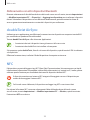 33
33
-
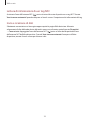 34
34
-
 35
35
-
 36
36
-
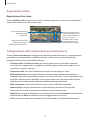 37
37
-
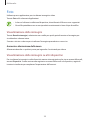 38
38
-
 39
39
-
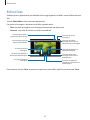 40
40
-
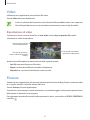 41
41
-
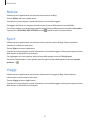 42
42
-
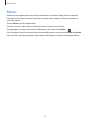 43
43
-
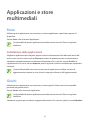 44
44
-
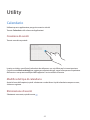 45
45
-
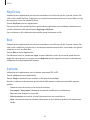 46
46
-
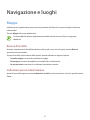 47
47
-
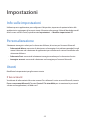 48
48
-
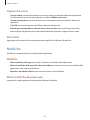 49
49
-
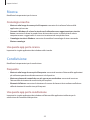 50
50
-
 51
51
-
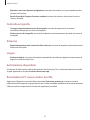 52
52
-
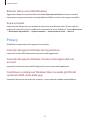 53
53
-
 54
54
-
 55
55
-
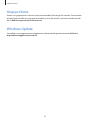 56
56
-
 57
57
-
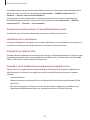 58
58
-
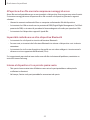 59
59
-
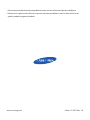 60
60
Documenti correlati
-
Samsung GT-N7100 Manuale utente
-
Samsung GT-I8190N Manuale utente
-
Samsung GT-I8190N Manuale utente
-
Samsung GT-I9082 Manuale utente
-
Samsung GT-I9515 Manuale utente
-
Samsung GT-I9105P Manuale utente
-
Samsung GT-I9195I Manuale utente
-
Samsung GT-I8260 Manuale utente
-
Samsung GT-S5310 Manuale utente
-
Samsung GT-I8730 Manuale utente